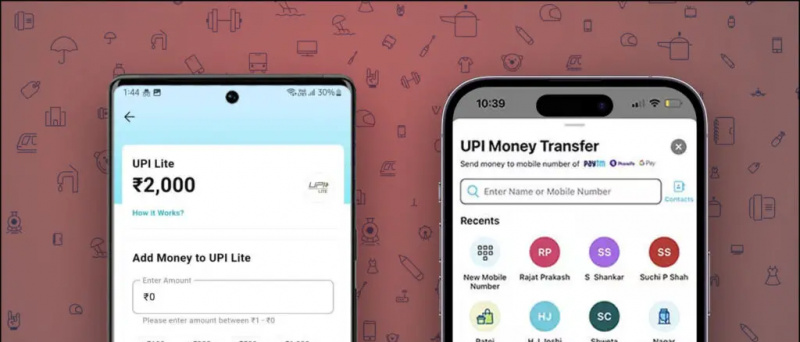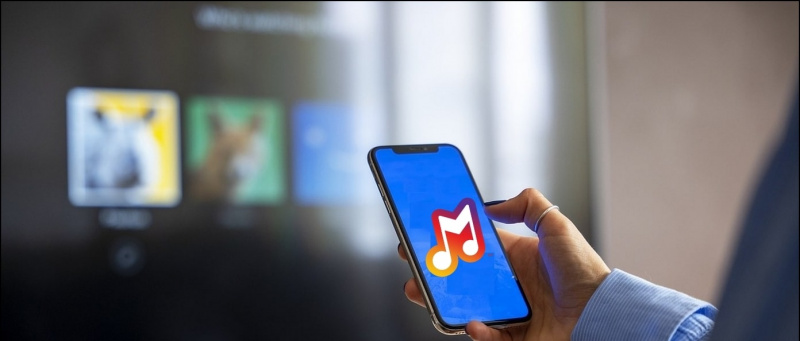hekate е мощен буутлоудър за Nintndo Switch с разнообразни функции и инструменти, които ще бъдат полезни при използване на хакнат Switch. Това ръководство ще ви покаже как да използвате hekate за архивиране на вътрешното хранилище на вашия Switch (NAND) във файл на вашия компютър, така че да можете да го възстановите до този момент по всяко време, в случай че нещо се обърка. Този метод може да се използва и за създаване на работещ EmuNAND от предварително направен NAND архив.
Ако хаквате вашия Switch за първи път, това е чудесен момент да създадете чист NAND архивен файл, така че винаги да можете да възстановите точката, преди някога да стартирате homebrew на Switch.
„Най-добрият архив е този, от който никога не се нуждаете, а най-лошият архив е този, който никога не сте правили.“
hekate разполага и с настройка Auto-RCM, която може да позволи на вашия превключвател да влезе в режим на възстановяване (RCM), без да използва джиг всеки път. Това е полезно, тъй като ще трябва да въвеждате RCM всеки път, когато стартирате в CFW след изключване.
Преди да започнете, силно се препоръчва да изключете вашия Switch от всякакви Wi-Fi мрежи и изтрийте всички Wi-Fi мрежи, запазени на вашата конзола чрез [Системни настройки] -> [Интернет] -> [Интернет настройки] меню. Това е, за да ви предпази от забрани, в случай че вашият комутатор се свърже с интернет без вашиядискретност.
Необходими файлове за изтегляне:
ИзискванияНепачиран Nintendo Switch
- Не всички конзоли на Nintendo Switch могат да бъдат хакнати, вашият Switch трябва да е по-ранен модел (определен от серийния номер), който е уязвим за експлоатацията на fusee-gelee
- Посетете ismyswitchpatched.com и въведете серийния номер на вашия Switch (намира се на бялата лента до USB порта), за да проверите дали вашият Switch е хакнат
- Серийният номер може да се намери и от менюто Nintendo Switch Home в [Системни настройки] -> [Настройки] -> [Серийна информация]
Превключвател на инжектора за полезен товар (препоръчително)
- USB Dongle, който може да се използва за зареждане на вашия Switch в Atmosphere без компютър или USB кабел
- Включен RCM Jig
- Съвместим с emuMMC / Stock OS Dual Boot за по-безопасна онлайн игра
- Добавете или актуализирайте полезните товари (.bin файлове) чрез USB
- Въведете код на талон НОТЕГРА за отстъпка от $ 5
RCM Jig ![икона-амазонка]()
- Необходим е RCM Jig, за да влезете в превключвателя си в режим RCM (режим на възстановяване)
- Те са относително евтини и лесно се придобиват онлайн
Кабел USB-C към USB-A ![икона-амазонка]()
- За свързване на вашия Nintendo Switch към вашия компютър е необходим кабел USB-C към USB-A
- Кабелът USB-C към USB-C също може да се използва, ако компютърът ви има USB-C порт
MicroSD карта (128 GB или по-големи препоръчителни) ![икона-амазонка]()
- За инсталиране и стартиране на homebrew на вашия Nintendo Switch е необходима SD карта (и четец)
- Вашата SD карта трябва да бъде форматирана като FAT32, ако вашият превключвател няма инсталиран драйвер ExFAT
- Ако не сте сигурни, използвайте FAT32, за да избегнете грешки.
- Драйверът на ExFAT може да бъде инсталиран ръчно, без да актуализира фърмуера след успешно хакване на конзолата
- 128GB или повече се препоръчва за съхранение на игри
- За пълното архивиране на вашия Switch са необходими 64 GB или повече, така че е силно препоръчително като минимум
Въведете RCM и Boot в hekate
- Копирайте
/bootloader/папка от хеката.zipдо корена на вашата SD карта - Копиране
Lockpick_RCM.binкъм/bootloader/payloads/папка на вашата SD карта - Създайте папка, наречена
/payloads/на вашия компютър - Копиране
hekate_ctcaer.binкъм/payloads/на вашия компютър - Инсталирайте TegraRcmGUI и APX драйвера, когато бъдете подканениАко не бъдете подканени да инсталирате драйвера за APX, отидете на [Настройки] и щракнете върху [Инсталиране на драйвер]
- Свържете вашия комутатор към вашия компютър чрез USB и се уверете, че е изключен
- Въведете RCM на вашия Nintendo Switch
- Поставете вашия RCM Jig в слота Right Joycon, плъзгайки го докрай
- Задръжте натиснат [Vol +] и натиснете бутона [Мощност] бутона, превключвателят ще влезе в режим на възстановяване (RCM), но екранът ще остане изключен
- Иконата в TegraRcmGUI вече трябва да се чете [RCM O.K.]
- Изберете
hekate_ctcaer.binфайл от/payloads/папка на вашия компютър и щракнете [Инжектиране на полезен товар] , вашият Nintendo Switch трябва да се стартира в HekateАко получавате грешки или мига червен / черен екран при инжектиране на полезния товар, това може да се дължи на форматирането на вашата SD карта в exFAT. Преформатирайте SD картата си в FAT32 и повторен опит за прокарване на полезния товар.
Активиране на Auto-RCM (по избор)
AutoRCM ще конфигурира вашия превключвател винаги да въвежда RCM при включване. Вече няма да имате нужда от RCM приставка, докато е активирана, но вашият превключвател няма да може да се стартира, докато не се инжектира полезен товар. Това вероятно ще доведе до по-малко износване на вашата конзола за радост и е препоръчителният начин да се избегне зареждането на склад и запазване на вашите предпазители против понижаване в случай на случайна актуализация. Тази настройка е напълно безопасна и е лесно обратима от менюто Hekate.
- От менюто hekate изберете [Инструменти]
- Изберете [Архивен бит - AutoRCM]
- Комплект [AutoRCM] да се [НА]
- Изберете [У дома] за да се върнете към главното меню на hekate
Архивирайте NAND в SD
Този процес ще отнеме около 45-60 минути затова се препоръчва да отделите малко време преди да започнете. Създаването на пълен архив на NAND изисква 32 GB място за съхранение затова се препоръчва да използвате SD карта от 64 GB или по-голяма. Ако на вашата SD карта остават повече от 32 GB, вашето NAND архивиране ще бъде разделено на части и ще трябва да смените SD картата или да копирате файловете си на компютър, преди да продължите процеса на архивиране.- От менюто Hekate изберете [Инструменти] -> [Архивиране на eMMC]
- Изберете [eMMC BOOT0 & BOOT1] и изчакайте процесът да завършиПревключване [SD emuMMC суров дял] да се [НА] ако искате да създадете резервно копие от дяла на EmuNAND
- Изберете [eMMC RAW GPP] и изчакайте известно време, докато процесът завърши
- Изберете [У дома] -> [Полезен товар] до и изберете [Lockpick_RCM.bin]
- Натисни [Мощност] бутон за изхвърляне на вашите ключове от SysNAND към
/switch/папка на вашия SD Използвайте [Сила на звука] бутони на вашия превключвател за навигация в менюто и [Мощност] бутон за изборТова ще направи резервно копие на ключовете за кодиране на Switch, които се използват за проверка на игри и софтуер, което е важно. - Натиснете произволен бутон, за да се върнете в менюто и да изберете [Изключване]
- Поставете вашата SD карта във вашия компютър
- Копирайте
/backup/папка, съдържаща вашето NAND архивиране на безопасно място на вашия компютър - Щракнете с десния бутон върху
/backup/папка и изберете [Изпрати на] -> [Компресирана (цип) папка] Това ще спести голямо количество място за съхранение на вашия компютър, тъй като архивният файл ще бъде компресиран от 32 GB до по-малко от 4 GB в зависимост от вътрешното хранилище на вашия Switch преди архивирането - Отидете на
/switch/папка на вашата SD карта - Копиране
prod.keysиtitle.keysна същото безопасно място като вашия NAND архивен файл
Възстановяване на NAND от архивен файл
Запазените данни и игри, инсталирани във вътрешното хранилище на Switch, ще бъдат загубени, така че е важно да направите резервни копия на тези, преди да започнете, ако искате да ги запазите. Файловете на вашата SD карта няма да бъдат засегнати.- Копирайте вашия
/backup/папка от направеното преди това архивиране на NAND до корена на вашата SD карта - Отидете на
/backup/[8-character-id]/папка - Преместване
BOOT0,BOOT1иrawnand.bin(включително всички негови части) до/backup/[8-character-id]/restore/папка - Поставете SD в комутатора и натиснете
hekate_ctcaer.binс TegraRcmGUI за зареждане в hekate - Отидете на [Инструменти] -> [Възстановяване на eMMC]
- Изберете [eMMC BOOT0 & BOOT1] и натиснете [Мощност] за да потвърдите
Превключване [SD emuMMC суров дял] да се [НА] ако искате да възстановите архива си само на дяла EmuNAND - Изберете [eMMC RAW GPP] и изчакайте известно време, докато процесът завърши
Ако възстановявате до фърмуер, който е по-нисък от предишната ви версия, важно е да се уверите, че Auto-RCM преди рестартиране, в случай че изгорелите ви предпазители не позволяват на вашия Switch да стартира без CFW. - Излезте и изключете вашия превключвател
Поздравления за възстановяването на вашата система за превключване от NAND архивен файл. Файловете на вашата SD карта няма да бъдат засегнати от процеса.